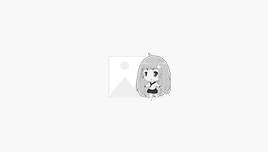吹乐了
免费薅羊毛、技术分享、活动收集、VPS测评、电影影视、项目方案、学习教程、吹一天牛逼、乐一切逗事!
◎欢迎参与讨论,请在这里发表您的看法、交流您的观点。
- 最近发表
-
- 解决Safari 无法通过 Cloudflare 真人人机验证一直循环 Chrome 正常可以访问
- 健身行业的矛盾:410亿美元收入与美国肥胖问题并存
- FLUX.1 [schnell] 与 FLUX.1 [schnell] 8-bit 的区别 大模型带 8-bit 的区别
- 最详细的 FLUX.1 不同版本的对比和详细描述 black-forest-labs三个模型对比测试
- AI美女提示词示例 轻松生成真实质感的美女图片AI提示词案例
- 如何在Mac上使用免费离线AI模型文本生成图片Flux AI模型图片生成图片
- 最新国内外网盘可离线下载的服务网盘测评与解析对比
- 无限邮箱生成教程指南 轻松获取多个无限邮箱的方法
- 最新留言
-
- 第一种情况,你要修改数据库中的邮箱地址,数据库中的密码是123456,你要改它,要修改到后台修改。第二种情况,如果上面的情况你都做对了。可能是开源版本有所更新变化。你到它的Github地址里面看下说明即可。最后说明一下,我也没有什么好卖的东西,于是把小卖部测试网站关了。更多的测试现在没有办法帮你测试。如果我的回复没能帮到你,请见谅!
- 博主 我安装成功后用默认账号登录后台 提示账号密码错误 在数据库更改了邮箱 也是提示账号密码错误 。怎么办
- 哈哈,来广告了,有货是好事,希望诚信交易!祝生意兴隆!
- lyca卡有货:闲鱼 ¥UJF2by1TOp3¥
- 这么耐心的推荐你的使用感受,非常感谢!另外除了Google,推特,国外电报群都是搜索相应信息的好地方!
- 标签列表